来源:网络 作者:昀恒
10、打开沙漠素材,用移动工具拖到组里面。


11、按Ctrl + T 变形,调整一下大小和角度,如下图,然后回车确定。


12、按下面的方法创建一个曲线调整图层,然后把整体调亮,,参数设置如下图,确定后按Ctrl + Alt + G 创建剪切蒙版。
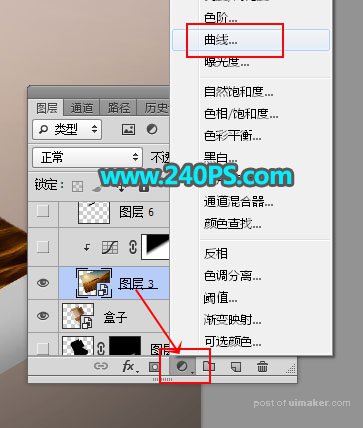
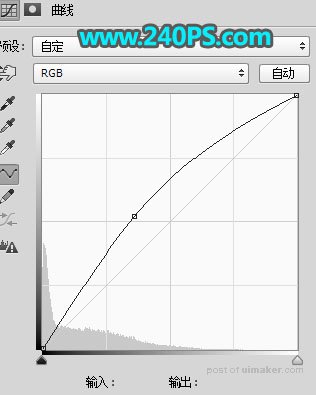
13、选择渐变工具,颜色设置为黑白,并选择“线性渐变”,如下图。
14、按箭头方向拉出黑白渐变,上面是黑色,底部是白色,如下图。


15、新建一个空白图层。

16、把前景色设置为黑色,选择画笔工具,画笔不透明度设置为10%,如下图。
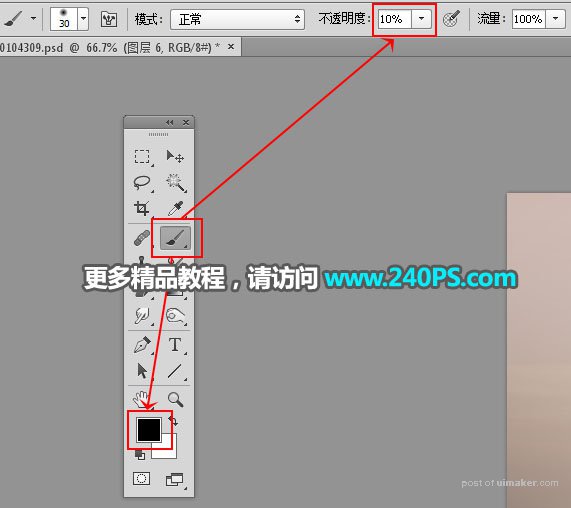
17、用画笔把顶部边缘部分涂暗一点。


18、新建一个图层,用画笔把盖子右侧阴影部分涂出来,如下图。

